
Orodha ya maudhui:
- Mwandishi John Day [email protected].
- Public 2024-01-30 12:51.
- Mwisho uliobadilishwa 2025-01-23 15:11.

Utajifunza jinsi ya kuwezesha ufikiaji wa Raspberry Pi kwa kupitia ssh bila kuunganisha kibodi, panya na kuifuatilia, kwa njia inayoitwa isiyo na kichwa.
Vifaa
Kabla ya kuanzisha Raspberry yako Pi 4 Model B unahitaji vitu vichache chini.
- Laptop au PC iliyosimama
- Kadi ndogo ya SD (kiwango cha chini cha 16GB)
- Cable ya Ethernet
- Ugavi wa umeme unaokubaliana - unaweza pia kutumia usambazaji wa USB 5V 2.5A.
- Kadi ya MicroSD ReaderCase (hiari)
Hatua ya 1: Pakua Picha ya Raspbian
Pakua faili ya picha ya Raspbian kutoka raspberrypi.org.
Hatua ya 2: Andika Picha kwenye Kadi ya MicroSD Kutumia Etcher
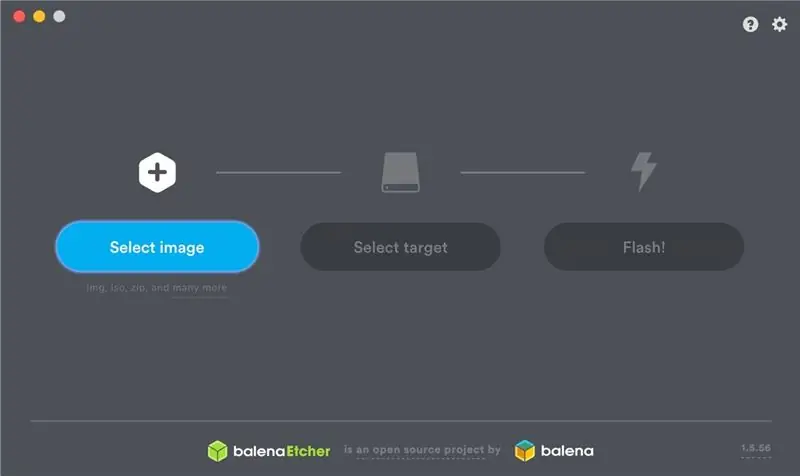
Ili kuchoma picha kwenye kadi ya SD unaweza kutumia Etcher. Etcher ni matumizi ya eneo-kazi ya eneo-kazi, na inafanya kazi kwenye Windows, Mac OS X, na Linux pia, na inakuzuia kuandikia diski ya mfumo wa kompyuta yako.
- Pakua toleo linalofaa la Etcher kulingana na OS yako.
- Ingiza microSD ukitumia Reader ya Kadi kwenye kompyuta yako.
- Endesha Etcher uliyopakua.
- Bonyeza kadi ya MicroSD na picha ukitumia Etcher kwa kuchagua faili ya zip iliyopakuliwa kama chanzo.
- Picha iliyoandikwa kwenye kadi yako itathibitishwa baadaye.
Hatua ya 3: Wezesha SSH
SSH imelemazwa kwa chaguo-msingi kwa sababu za usalama. Ili kuiwezesha unahitaji kuweka faili tupu iitwayo ssh kwenye mizizi ya diski ya boot.
Kwa MacOS na Linux: Fungua kituo kwa kuvinjari kwa Programu> Huduma> Kituo na endesha amri ifuatayo:
kugusa / Juzuu / buti / ssh
Kwa Windows: Unda faili inayoitwa ssh, bila ugani wowote, kwenye kizigeu cha buti cha kadi ya SD.
Hatua ya 4: Kuweka Mitandao isiyo na waya
- Mashine yako ya Windows au Mac lazima iwe kwenye mtandao huo wa WiFi ambao umesanidi Raspberry Pi ili kuamua Anwani ya IP ya Raspberry PI.
- Unda faili kwenye mzizi wa diski ya boot inayoitwa wpa_supplicant.conf na kisha ubandike nambari ifuatayo ndani yake:
nchi = sisi
sasisho_config = 1 ctrl_interface = / var / run / wpa_supplicant network = {ssid = "jina lako la Wifi" psk = "password"}
Hariri kwa kuingiza SSID yako halisi na nywila ya mtandao wako wa Wifi ya nyumbani.
Kwa MacOS na Linux:
Fungua kituo na ufuate amri ifuatayo:
gusa /Volume / boot / wpa_supplicant.conf
Hariri faili ambayo umetengeneza tu kwa kutumia kihariri cha maandishi na ubandike maandishi hapo juu ndani yake
Kwa Windows:
- Unda faili wpa_supplicant.conf na uihifadhi.
- Ondoa kadi ya SD na kisha ingiza kwenye Raspberry yako Pi
- Iongeze nguvu.
Hatua ya 5: Pata Anwani yako ya IP ya Raspberry PI
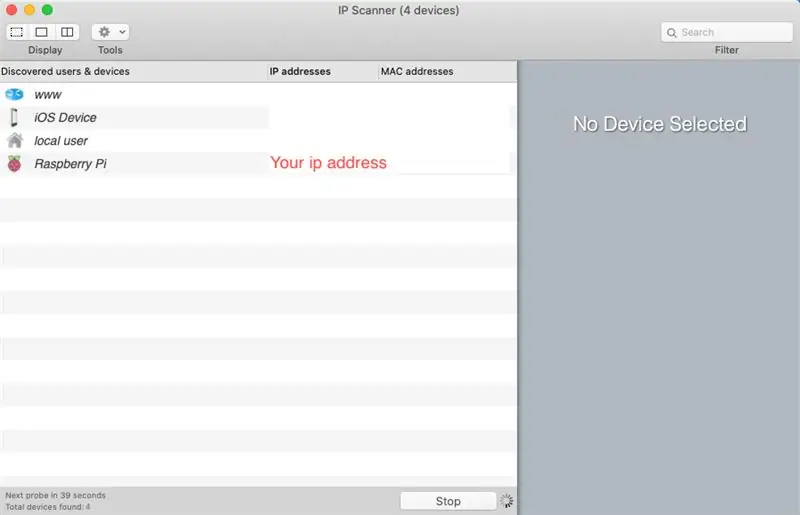
- Anwani ya IP ya Raspberry PI inaweza kupatikana kupitia muundo wa wavuti wa usanidi wa router yako katika sehemu ya ugawaji wa kukodisha DHCP.
- Kwenye kompyuta yako unaweza kutumia huduma kama skana ya Advanced IP (Windows) au IP Scaner (MacOS).
- Kwenye simu yako ya Android au iOS unaweza kutumia huduma ya Fing ambayo inaweza kugundua anwani ya IP ya Raspberry Pi. Nilitumia matumizi ya IP Scaner (MacOS) kuamua anwani yangu ya Raspberry Pi ip.
Nilitumia matumizi ya IP Scaner (MacOS) kuamua anwani yangu ya Raspberry Pi ip.
Hatua ya 6: SSH Kwenye Pi Yako
Unganisha kebo yako ya ethernet kwenye kompyuta yako na kwa Raspberry Pi.
Hati za msingi za unganisho la SSH ni:
jina la mtumiaji: pi
nywila: rasipberry
Kwa MacOS na Linux:
Fungua terminal na andika chini ya amri:
ssh pi @ yako_ip_adress
Kwa Windows:
- Pakua PuTTY kutoka hapa - SSH ya bure na mteja wa telnet wa Windows
- Anzisha PuTTY
- Angalia kitufe cha redio cha SSH na nambari ya bandari 22.
- Andika anwani ya IP ya Raspberry PI yako kwenye jina la uwanja wa Jina la Mwenyeji
- Bonyeza kitufe cha Fungua
- Unapounganisha kupitia SSH kwa mara ya kwanza, utahamasishwa kukubali alama ya kidole ya RSA
Ukweli wa mwenyeji 'Your_ip_adress (Your_ip_adress)' hauwezi kutambuliwa.
Alama ya kidole muhimu ya ECDSA ni SHA256: XXXXXXXXXXXXXXXXXXXXXXXXXXXXXXXXX.
Je! Una uhakika unataka kuendelea kuunganisha (ndio / hapana)?
- Andika ndiyo kuendelea.
- Mara tu utakapoingia kwenye Raspberry yako Pi utapokelewa na ujumbe sawa na huu hapo chini.
Linux raspberrypi 4.19.75-v7l + # 1270 SMP Tue Sep 24 18:51:41 BST 2019 armv7l
Programu zilizojumuishwa na mfumo wa Debian GNU / Linux ni programu ya bure;
masharti halisi ya usambazaji kwa kila programu yameelezewa katika faili za kibinafsi katika / usr/share/doc/*/copyright. Debian GNU / Linux inakuja na Dhamana isiyo na maana kabisa, kwa kiwango kinachoruhusiwa na sheria inayofaa. Kuingia mwisho: Thu Sep 26 01:46: 17 2019SSH imewezeshwa na nywila chaguomsingi ya mtumiaji wa 'pi' haijabadilishwa. Hii ni hatari ya usalama - tafadhali ingia kama mtumiaji wa 'pi' na andika 'passwd' kuweka nywila mpya.
Hatua ya 7: Pata Sasisho za hivi karibuni
Mwishowe, unapata sasisho za hivi karibuni za Pi kwa urahisi kama kuandika:
Sudo apt-pata sasisho -y
Sudo apt-kupata sasisho -y
Ukimaliza, unaweza kuwasha tena Raspberry Pi yako kwa kuandika amri ifuatayo.
Sudo reboot
Sasa una Raspberry Pi iliyosanidiwa kikamilifu inayoendesha Raspbian.
Unaweza kukimbia raspi-config wakati wowote unayopenda, ikiwa utagundua kuwa kuna mipangilio ambayo unahitaji kubadilisha.
Natumai umepata mwongozo huu muhimu na asante kwa kusoma. Ikiwa una maswali yoyote au maoni? Acha maoni hapa chini. Endelea kufuatilia!
Ilipendekeza:
Usanidi / usanidi wa MultiBoard: Hatua 5

Usanidi / usanikishaji wa MultiBoard: MultiBoard ni programu ambayo inaweza kutumika kushikamana na kibodi nyingi kwenye kompyuta ya Windows. Na kisha upange upya uingizaji wa hizi kibodi. Kwa mfano fungua programu au endesha AutoHotkeyscript wakati kitufe fulani kinabanwa.Github: https: // g
Usanidi wa Zero ya Juu isiyo na kichwa ya RPi kwa Kompyuta: Hatua 8

Usanidi wa Zero ya Juu isiyo na kichwa kwa RPi kwa Kompyuta: Katika Agizo hili, tutaangalia usanidi wangu wa msingi kwa miradi yote ya Raspberry Pi Zero. Tutafanya yote kutoka kwa mashine ya Windows, hakuna kibodi ya ziada au ufuatiliaji unahitajika! Tunapomaliza, itakuwa kwenye mtandao, kushiriki faili kwenye mtandao, o
Ufungaji usio na kichwa wa OS ya Raspbian kwenye Raspberry Pi 3: 8 Hatua

Ufungaji usio na kichwa wa Raspbian OS kwenye Raspberry Pi 3: Karibu kwenye mafunzo juu ya jinsi ya kufanya usanidi wa Raspberry Pi isiyo na kichwa. Sauti nzuri, lakini, msisimko hupungua mtu anapofika
Badili Kichwa kipya cha kichwa kuwa Kichwa cha kichwa cha kawaida (kisichoingiliana) Bila Kuharibu Kichwa cha kichwa .: Hatua 9

Badili kichwa chochote cha kichwa kuwa kichwa cha kawaida (kisichoingiliana) bila kuharibu kichwa cha kichwa. Hili ni wazo ambalo nilikuwa nalo nje ya bluu baada ya rafiki kunipa vichwa vya kichwa vilivyovunjika. Ni maikrofoni ya kawaida ambayo inaweza kushikamana na kichekesho karibu na vichwa vya sauti vyovyote (napenda hii kwa sababu ninaweza kucheza na vifaa vya sauti vya juu na pia
Usanidi wa Raspberry Pi isiyo na kichwa: Hatua 3

Usanidi wa Raspberry Pi isiyo na kichwa: Je! Umewahi kujiuliza ni vipi unaweza kuweka pi ya raspberry bila mfuatiliaji? Ni rahisi, utahitaji tu OS kwenye kadi ya SD na kebo ya Ethernet. Pia programu zingine za bure na uvumilivu kidogo.Allchips ni vifaa vya elektroniki huduma ya mkondoni
